Если вы верно настроили BIOS, то тогда ваш компьютер должен перезагружаться. Но вы уже установить диск с Windows в дисковод. Теперь будьте очень уважение когда вы уведите на экране компьютера это, PRESS ANY KEY TO BOOT FROM CD…. Вам будет надо нажать на клавиатуре вашего компьютера любую кнопку, чтоб загрузить компьютер из установочного диска.
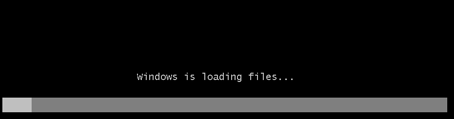
После окончания предыдущего нашего процесса загрузки вам появится следующий экран:
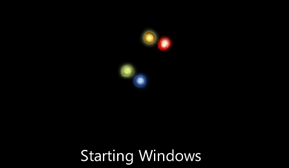
Теперь вам должно появится окно, в котором вы маете выбрать язык вы выбираете русский.
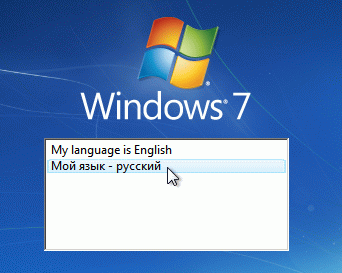
Вам ещё появится окошка с настройками языка, вам надо вставить русский язык.

Когда вы установили язык, вы жмете на кнопку далее, и после этого большую кнопку на экране компьютера установить.
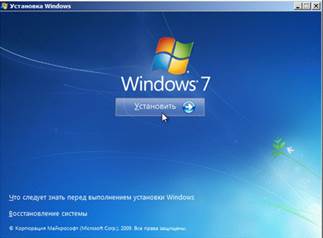
Теперь вам предлагают выбрать сборку виндовса, которая будет установлена. Я рекомендуем выбрать максимальную сборку, как на нашей картинке ниже. И нажимаем "Далее".

Теперь вы ставите галочку "Я принимаю условия лицензии", и нажимаем "Далее".
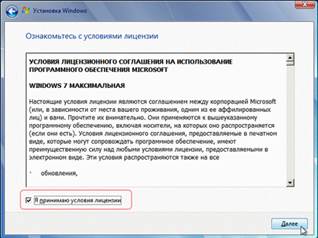
Тут вы маете очень важно выбрать "Полную установку".
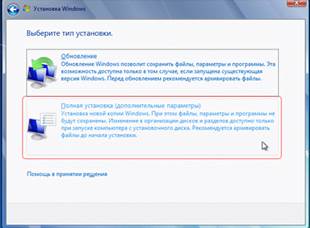
Далее вы выбираете диск который вы подготовили в начале. если вы не подготовили место на диске, то тогда жмете на Настройка диска.
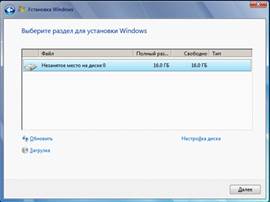
Теперь необходимо на диске создать новый раздел на незанятом пространстве вашего жесткого диска. И для этого выбираете в нашем списке незанятый раздел и нажимаете на "Создать".

Далее вводим размер вашего нового раздела, и нажимаем "Применить".
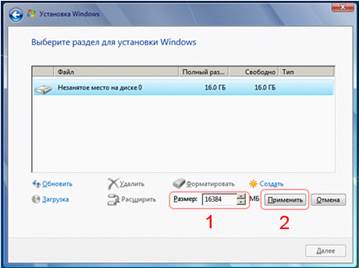
Потом вам выпадет окошке вы жмете ок.

В списке разделов вы выделяете только что созданный раздел и жмем "Далее".
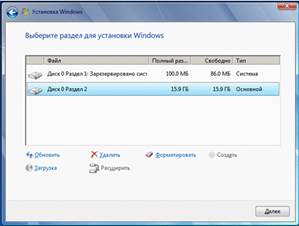
Начнется процесс установки вашего Windows 7, который состоит в этой час из 5 этапов:
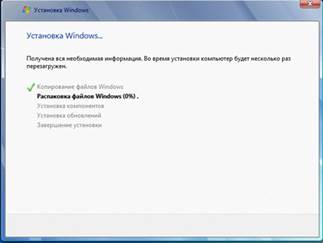
Далее в нас последний этап загрузки нашего компьютера.

При перезагрузке нужно вам позволить запуститься вашему компьютеру с жесткого диска. Если наш компьютер никак не желает или не хочет загружаться с винчестера, то перенастройте БИОС и/или на время запуска компьютера выньте из компьютера установочный диск из дисковода. Если все хорошо, то вы увидите "Запуск Windows", затем "Ваша программа установки обновляет параметры реестра", потом синем фоне "Программа установки запускает службы".
Далее последний пункт вашей установки:
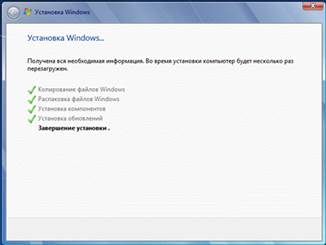
Когда ваш компьютер перезагружается, он должен установится с жесткого диска. Далее вам надо назвать пользователя вашего компьютером, то есть ваше имя или любое что придумаете. И ещё назвать ваш компьютер по имени, любое названия например Lenovo.
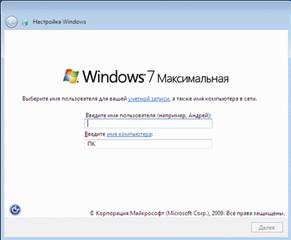
Вы теперь можете задать пароль для своей учетной записи. Если вы не хотите никакого пароля, то тогда проста ставите простые поля то есть ничего не пишите. И жмете на красивую кнопку Далее.

В поле "Ключ продукта" Вы НИЧЕГО НЕ ВВОДИТЕ, просто оставляем пустым значения и нажимаем "Далее".
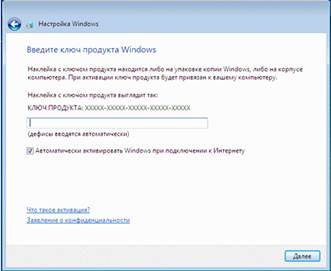
При настройке защиты вы выберите "Отложить решение".
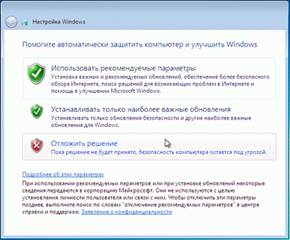
 2015-06-16
2015-06-16 200
200








